Chrome 显示错误代码或消息 当遇到问题时。 “噢,啪!”您设备上的错误表明 Chrome 加载页面时遇到问题。这可能是由于网络连接不良、设备内存不足、扩展错误、缓存数据损坏或您正在访问的网站出现问题。
在本教程中,我们将向您展示如何解决“噢,啪!”的问题。 Chrome 中的错误。这些修复同时适用于移动设备和计算机——Android、iOS、Windows 和 macOS。
1。重新加载页面
刷新网页将解决十分之五的错误。如果您在计算机上使用 Chrome,请按键盘上的 F5 或选择地址栏旁边的刷新图标 以重新加载页面。 Control + R (在 Windows 中)或 Command + R (在 macOS 中)键盘快捷键也将刷新页。
在移动设备或平板电脑上,点击更多(三点)图标 ,然后选择重新加载 。
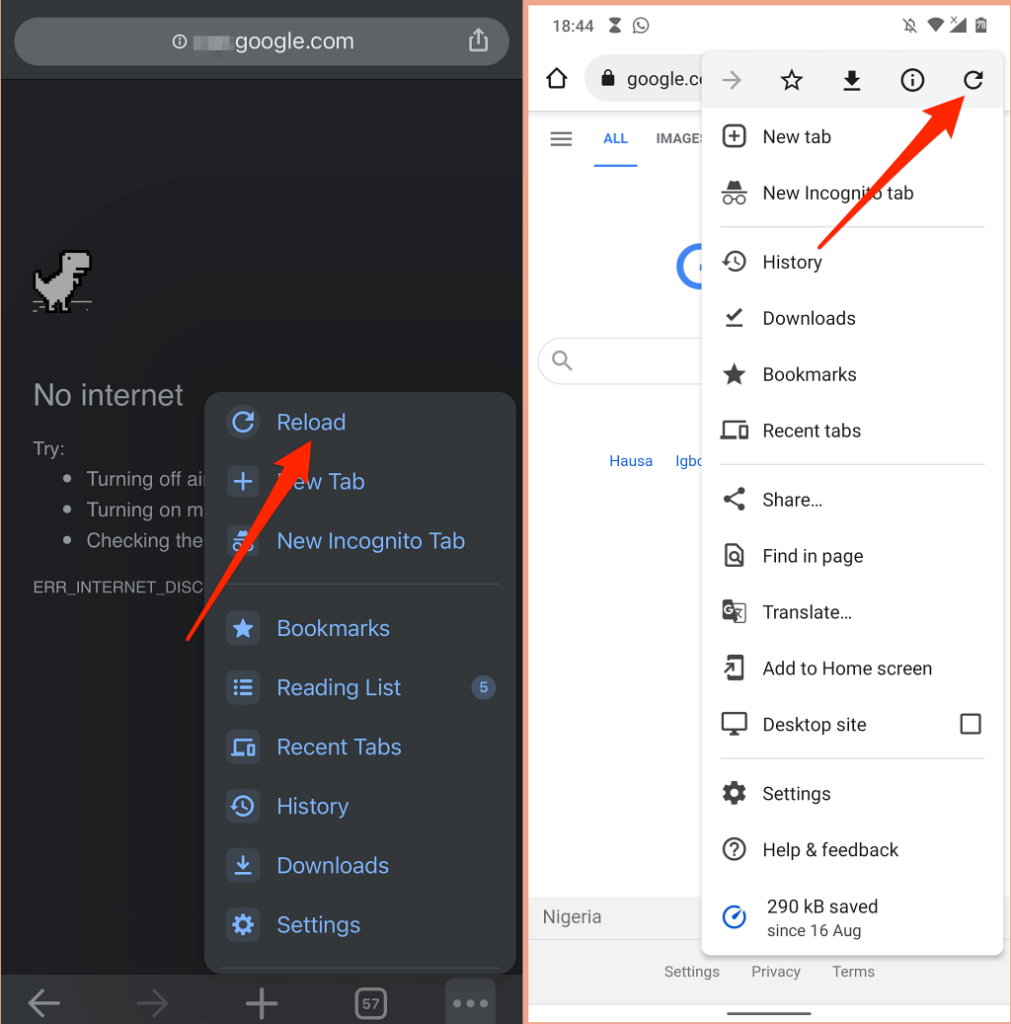
如果您仍然收到“噢,啪!”的声音错误,请尝试访问其他网站以确定问题根源。如果 Chrome 无法加载其他网站,则您的互联网连接可能存在问题。但如果错误特定于特定网页,请联系网站管理员报告问题。
2。解决您的互联网连接问题
互联网连接不稳定 可以触发“噢,啪!” Chrome 中的错误。因此,我们建议您暂停在 Chrome 或其他浏览器中运行的任何正在进行的下载、音乐/视频流、在线游戏以及任何占用大量带宽的操作。
如果您的设备已连接到网络但无法访问互联网,请重新启动调制解调器或路由器。重置设备的网络设置,更新网络驱动程序,重置路由器,然后尝试本教程中列出的其他故障排除提示 。

在移动设备上,如果您的蜂窝数据速度缓慢或不活跃,Chrome 可能会显示错误消息。如果您所在位置的连接或信号强度较差,请移至其他位置或切换至其他网络提供商。在此之前,请禁用任何 VPN 或代理应用程序,并通过启用和禁用 飞行模式 来重置设备的蜂窝网络连接。.
通过 我们的文章涵盖了移动数据缓慢的所有可能原因 速度获取更多故障排除解决方案。
3。使用隐身解决方法
Chrome 会保存您在设备上访问的网站的信息(Cookie 和缓存文件)。尽管此信息可以缩短页面加载时间并增强您的浏览体验,但它们有时会阻止网页正确加载。在 隐身窗口 内打开页面将阻止 Chrome 存储网站的 Cookie。
复制网站的 URL,按 Control + Shift + N (或 Command + Shift + N (在 Mac 上))打开新的隐身窗口,将 URL 粘贴到地址栏中,然后按 Enter 。或者,点击更多 图标,然后在菜单上选择新建隐身窗口 。
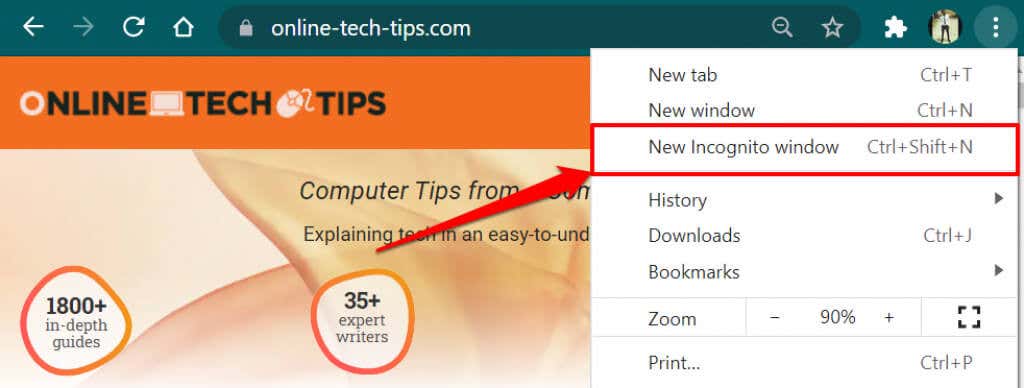
要在移动设备上的隐身窗口中打开页面,请点按左下角的更多 (或菜单图标 ),然后选择新建隐身标签 并在新标签页中访问该页面。
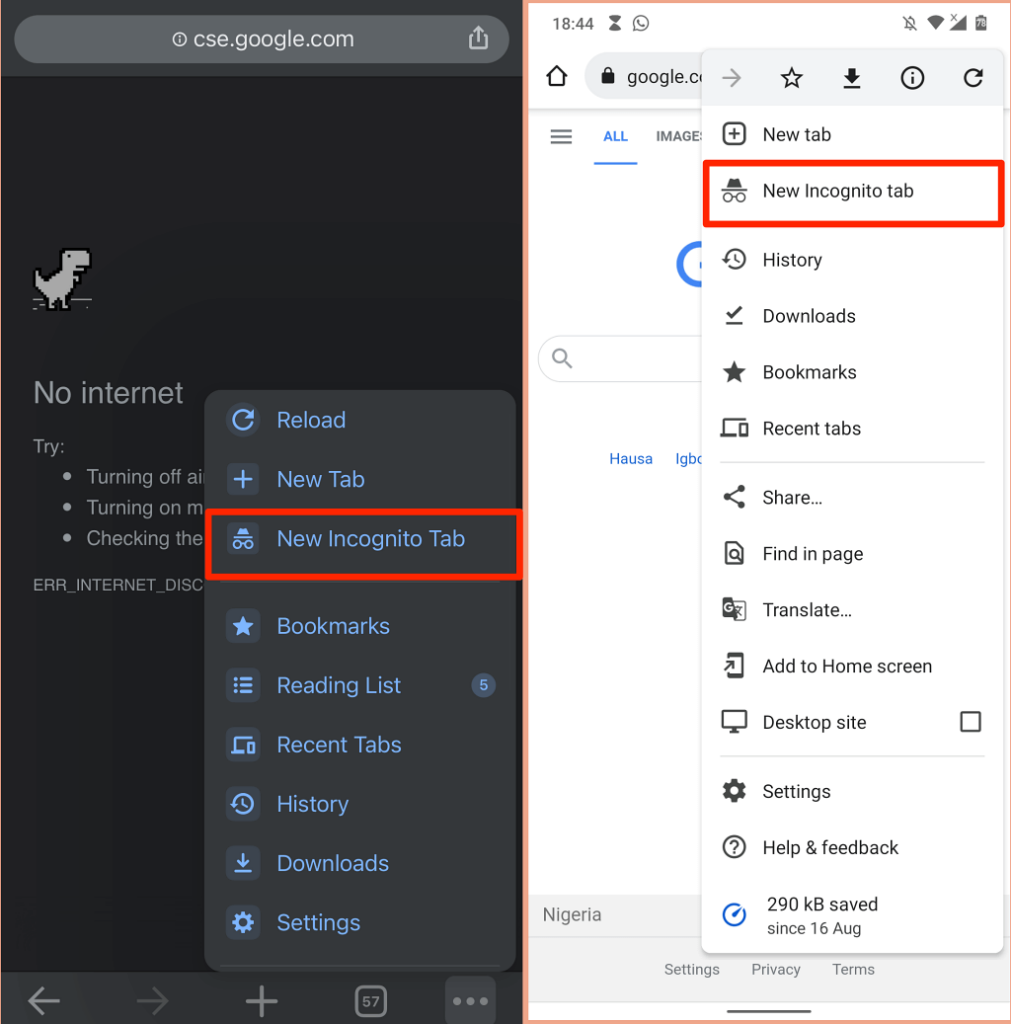
4。关闭其他选项卡或应用程序
拥有太多 Chrome 标签页会降低浏览器速度、耗尽设备内存以及导致其他错误 。 Chrome 可能会显示“噢,啪!”如果您的设备没有足够的系统资源来加载网页,则会出现错误。
关闭不需要的选项卡或保存/添加书签供以后使用 。这将释放内存,以便受影响的网页能够正确加载。要关闭 Chrome 标签页,请选择标签页上的 x 图标 ,或在 PC 上按 Control + W (Command + 对于 Mac,W )。更好的是,右键单击要关闭的选项卡,然后选择关闭 。
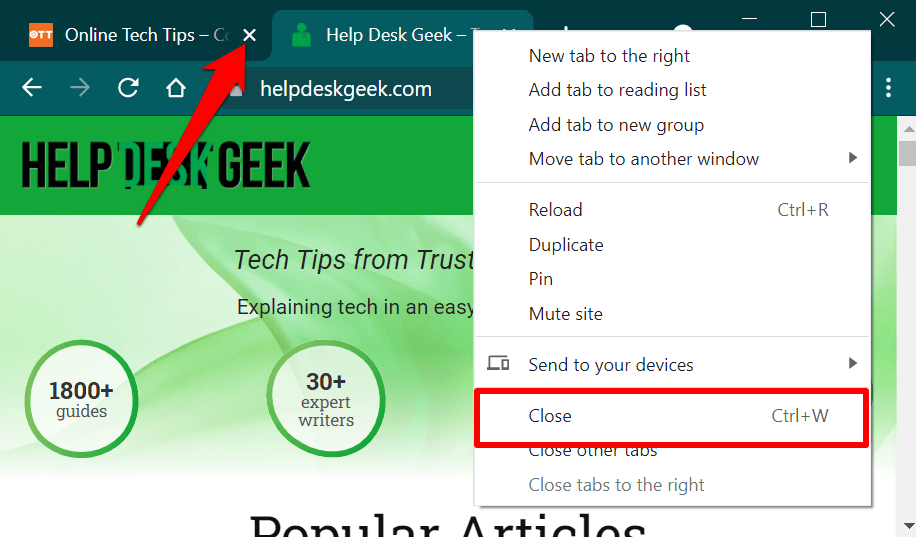
使用 Windows PC 上的 任务管理器 关闭不需要的应用程序和后台进程。要释放 Mac 笔记本电脑或台式机上的内存,使用活动监视器终止并强制退出应用程序 您没有使用。
5。关闭并重新打开 Chrome
这样做将刷新 Chrome 并消除阻止浏览器正确加载网页(或特定网站)的隐藏故障。
6。清除 Chrome 的缓存和 Cookie
我们已经强调了损坏的 Cookie 和网站数据如何阻碍 Chrome 加载网页。如果在无痕式窗口中打开网站无法解决问题,请将 清除Chrome的缓存文件 、Cookie 和网站数据保存在您的设备上,然后重试。.
清除 PC 或 Mac 上 Chrome 的 Cookie 和缓存数据
打开 Chrome 的设置 ,转到隐私和安全 标签,选择清除浏览数据 ,然后选择所有时间 >在“时间范围”类别中,选中Cookie 和其他网站数据 和缓存图像和文件 选项,然后选择清除数据 。
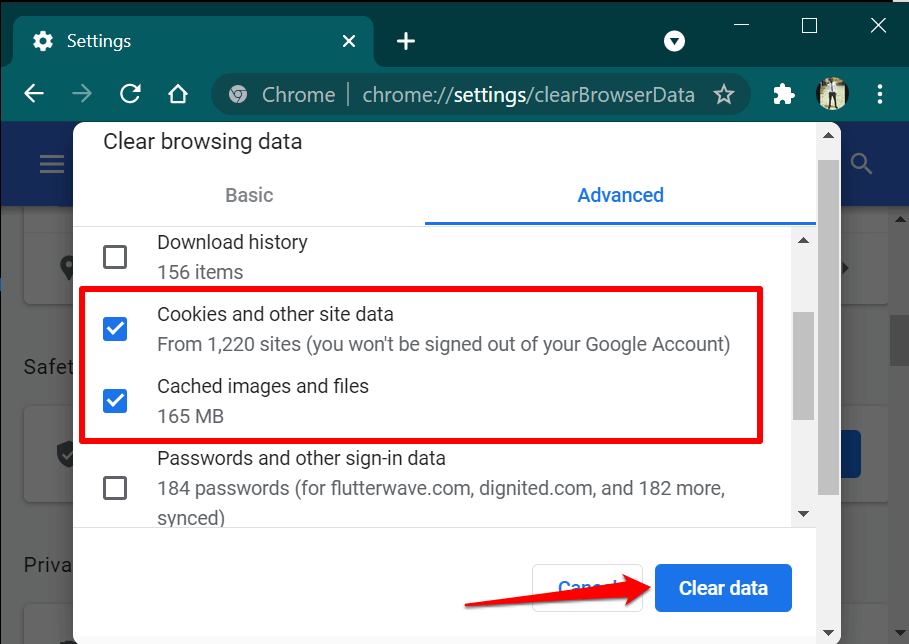
清除移动设备上 Chrome 的 Cookie 和缓存数据
在 Android 上,打开 Chrome 的菜单,选择隐私和安全 ,在“时间范围”部分中选择所有时间 ,检查Cookie 和网站数据 strong>和缓存的图像和文件 ,然后点按清除数据 。
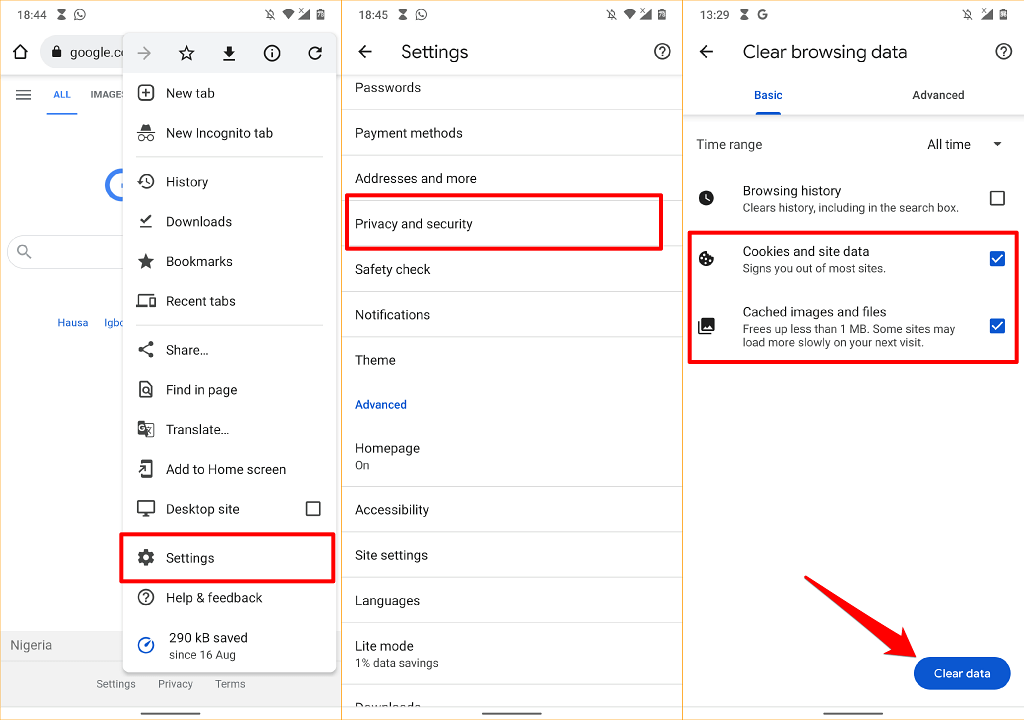
要清除 iPhone 或 iPad 上的 Chrome Cookie 和缓存数据,请打开浏览器的设置菜单,选择隐私 ,选择清除浏览数据 ,将“时间范围”设置为所有范围 ,选择Cookie、网站数据 和缓存图像和文件 ,然后点击清除浏览数据 。 。 p>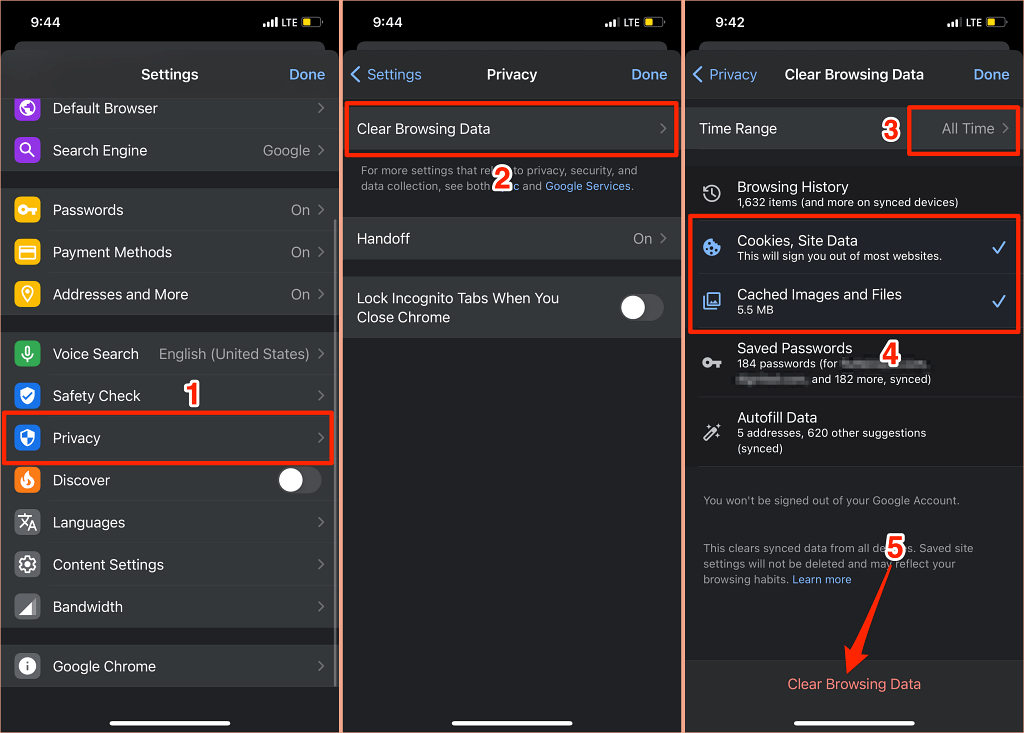
7。禁用、更新或卸载不良扩展
Chrome 中的隐身模式还会禁用所有扩展程序。如果你没有遇到“啊,啪!”隐身窗口中出现错误,可能是有错误或损坏的扩展阻止 Chrome 加载页面。
前往 Chrome 的扩展程序管理页面,并在连续禁用每个扩展程序后重新加载页面。如果 Chrome 在禁用特定扩展程序后成功加载页面,那就告诉您“噢,啪!”的罪魁祸首。错误。
在这种情况下,请更新扩展程序或从浏览器中卸载它并向开发人员报告问题。 Chrome 会在后台自动更新扩展程序,但很方便。请按照以下步骤手动更新 Chrome 中的扩展程序:
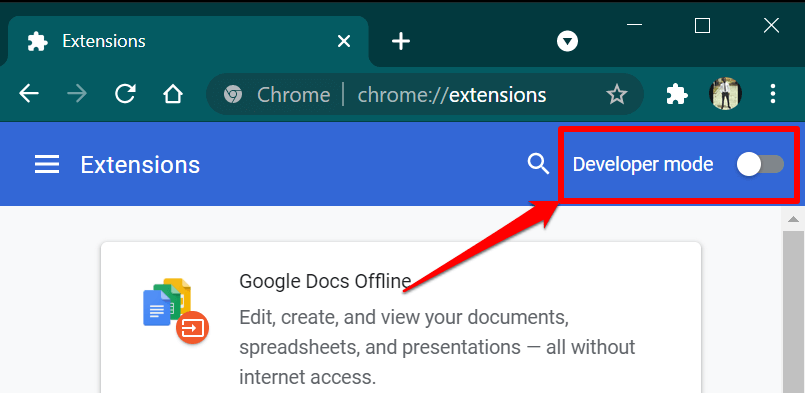 .
.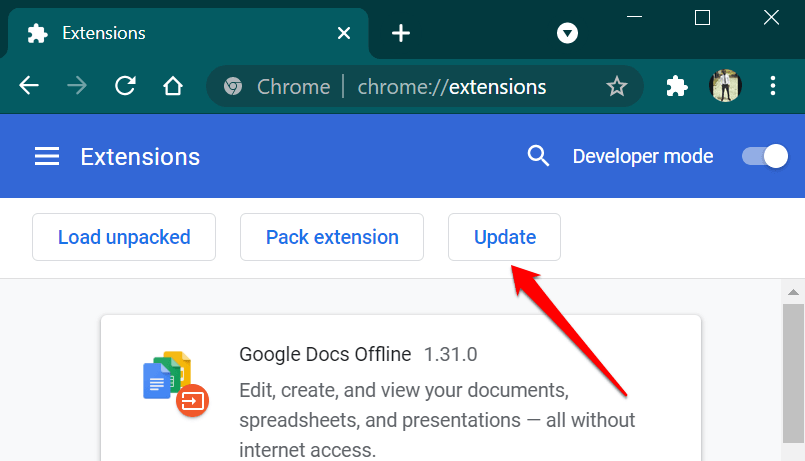
当浏览器显示“扩展已更新”成功消息并再次访问网站时,关闭并重新打开 Chrome。
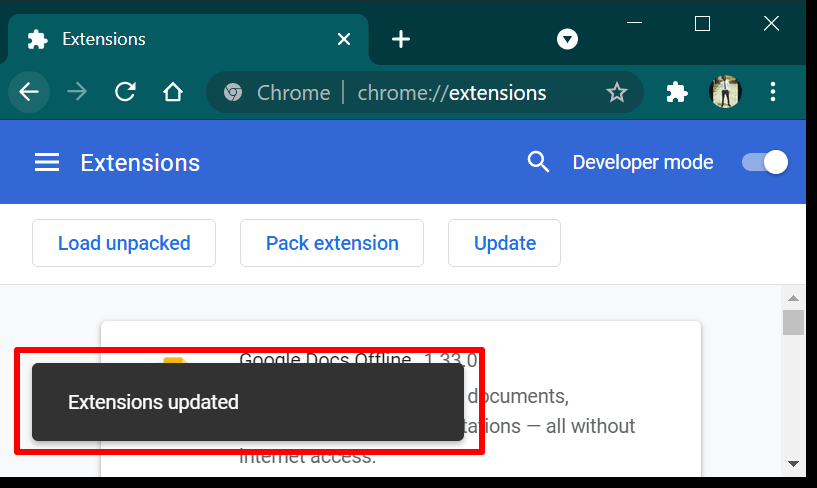
如果您仍然收到错误消息,请删除有问题的扩展程序并重新加载页面。
点击显示扩展程序的卡片上的删除 ,然后在确认提示中再次点击删除 。
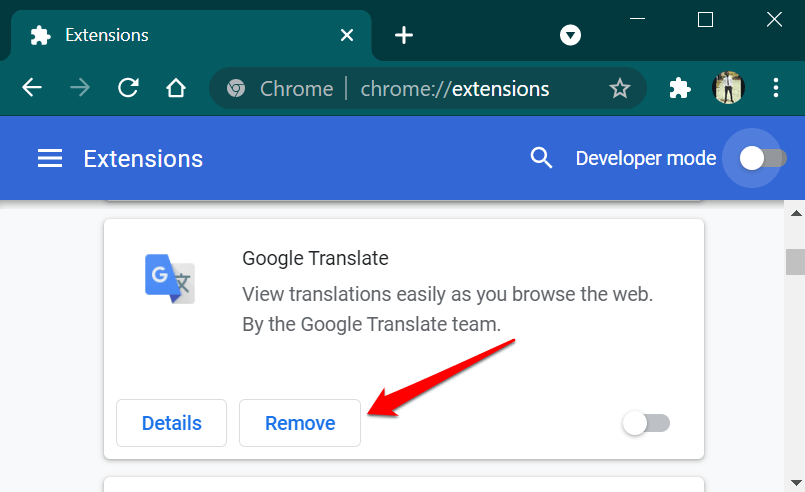
8。更新 Google Chrome
尽管“噢,啪!”该错误同时影响智能手机和计算机,该问题在 Windows 设备上的 Chrome 78 和 79 中普遍存在。这些 Chrome 版本包含一些错误,允许某些防病毒程序在浏览器中注入未签名的代码,从而阻止 Chrome 加载网页。
打开 Chrome 设置菜单,选择关于 Chrome 操作系统 ,然后将浏览器更新到最新版本。
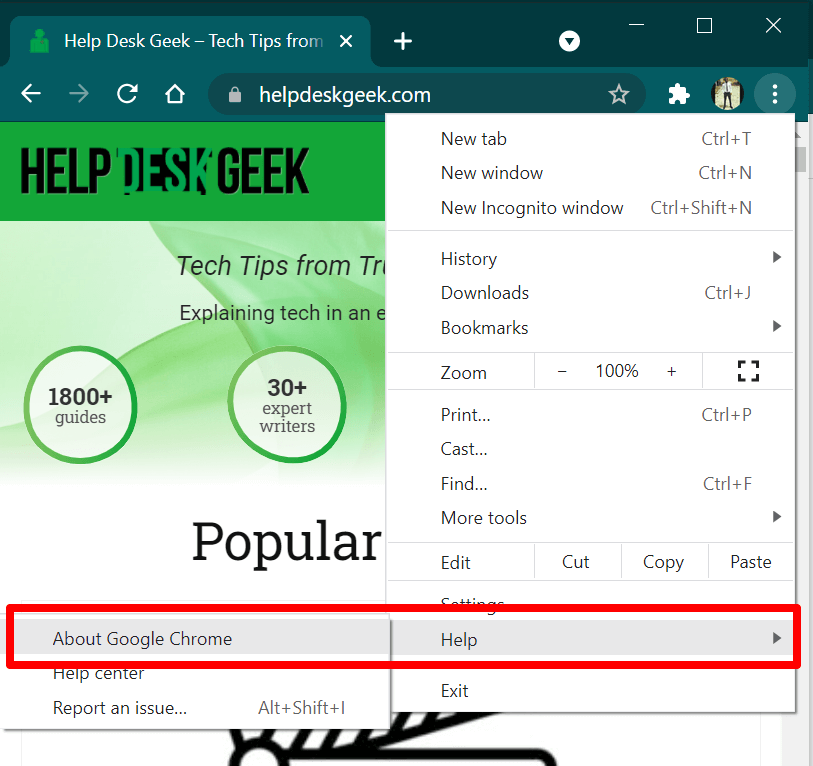
如果更新 Chrome 后问题仍然存在,请禁用或卸载防病毒软件,然后尝试重新加载页面。仍然得到“噢,啪!”崩溃错误?请联系网站管理员或使用 Chrome 的反馈表向 Google 报告问题。
打开 Chrome 菜单,选择帮助 ,选择报告问题 ,然后在相应的对话框中提供有关问题的详细信息。
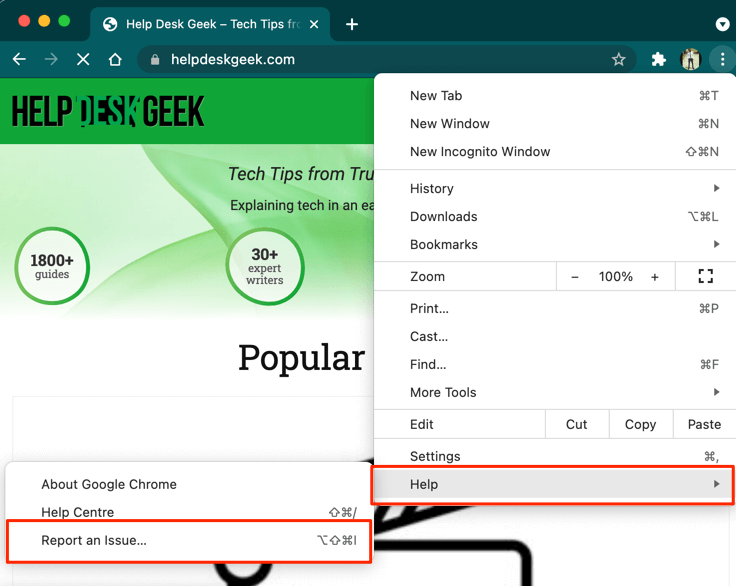
Google 不会发送个性化回复,但他们会调查您的报告并修复任何现有错误。
.